En la era digital, los dispositivos para transmitir contenido multimedia se han convertido en una pieza fundamental para disfrutar de películas, series, música y más desde la comodidad del hogar. Entre estas opciones, el Chromecast de Google destaca por su simplicidad y eficiencia al conectar el teléfono móvil con la televisión, creando una experiencia de entretenimiento mucho más interactiva y cómoda. Gracias a su tamaño compacto y su tecnología inalámbrica, es uno de los gadgets más populares para transformar cualquier televisor en un centro de contenido inteligente.
Muchos usuarios quizá se sientan un poco intimidados al momento de empezar a usar su Chromecast, especialmente cuando se trata de realizar la configuración inicial desde un celular. Aunque el proceso es bastante sencillo, entender los pasos puede evitar frustraciones y garantizar que todo funcione a la perfección desde el primer momento. Por eso, esta guía está diseñada para acompañarte paso a paso en el procedimiento de configurar Chromecast desde celular, sin importar si usas un dispositivo Android o iPhone.
Además, no importa si tienes un Chromecast nuevo o si estás buscando cómo restablecer y volver a configurar uno que ya habías usado anteriormente; aquí encontrarás información clara y detallada que facilitará la conexión y el disfrute de tu contenido favorito en pantalla grande.
Requisitos previos para conectar tu Chromecast
Antes de comenzar con el proceso para configurar Chromecast desde celular, es importante revisar algunos aspectos técnicos y de configuración del entorno. En primer lugar, el Chromecast debe estar conectado a un puerto HDMI libre en el televisor y contar con una fuente de energía estable a través del cable USB que viene incluido. Esta fuente puede ser un adaptador conectado a la toma de corriente o un puerto USB del propio televisor, siempre y cuando proporcione suficiente energía para el dispositivo.
Por otro lado, tanto el celular como el Chromecast deben estar conectados a la misma red WiFi para que la transmisión de contenido pueda realizarse sin inconvenientes. Esto significa que el router debe estar funcionando correctamente y que la señal de internet debe ser estable y rápida para evitar interrupciones durante la reproducción. Si es necesario, verifica la contraseña WiFi y asegúrate de mantener un nombre de red claro y sin caracteres especiales que puedan generar problemas de reconocimiento.
Finalmente, es imprescindible contar con la aplicación Google Home instalada en el celular. Esta app es gratuita y está disponible en las tiendas oficiales de aplicaciones para iOS y Android. Google Home no solo permite realizar la configuración del Chromecast sino también gestionar otros dispositivos inteligentes compatibles dentro del hogar, haciendo la experiencia más completa.
Instalación de la aplicación Google Home
El primer paso para iniciar la configuración es instalar la aplicación oficial de Google Home en tu dispositivo móvil. Esta aplicación es la herramienta esencial que facilitará la conexión entre el celular y el Chromecast. Para hacerlo, simplemente abre la tienda de aplicaciones correspondiente a tu sistema operativo, busca “Google Home” y pulsa instalar. La descarga es rápida y ocupa poco espacio, por lo que podrás tenerla lista en pocos minutos.
Una vez instalada, abre la aplicación y conecta el celular a la red WiFi a la que deseas que se conecte también el Chromecast. Esto es crucial porque la mayoría de las tareas de configuración y control dependen de que ambos dispositivos estén en la misma red. La interfaz de Google Home es bastante intuitiva y te guiará automáticamente para detectar algún dispositivo nuevo cercano, como un Chromecast recién conectado al televisor.
En determinadas ocasiones, si ya habías intentado usar otro Chromecast o si el dispositivo fue utilizado previamente, la aplicación podría no detectarlo automáticamente, por lo que deberás recurrir al restablecimiento de fábrica para volver a configurarlo desde cero. De lo contrario, una vez detectado, la app mostrará en pantalla un código o imagen que deberás verificar para continuar con el proceso.
Cómo restablecer el Chromecast para una configuración desde cero

Si tu Chromecast proviene de un uso anterior y quieres tener un inicio limpio para evitar conflictos, es recomendable hacer un restablecimiento de fábrica antes de intentar configurarlo de nuevo. El procedimiento para resetear el dispositivo es bastante sencillo y no requiere herramientas especiales. En los modelos actuales de Chromecast existe un botón físico ubicado en el lateral o parte trasera, que sirve exactamente para esta función.
Para iniciar el proceso, mantén presionado el botón durante aproximadamente veinticinco segundos, hasta que la luz LED comience a parpadear de forma intermitente. En ese momento, deberás prestar atención a la pantalla del televisor, ya que debería mostrarse un mensaje que indica que el equipo está siendo restaurado a sus valores de fábrica. Este estado garantiza que toda la información anterior, incluyendo las redes WiFi guardadas o configuraciones personalizadas, sean eliminadas para iniciar desde cero.
Una vez terminado el proceso de reinstalación, el Chromecast se reiniciará y emitirá una señal para que pueda ser detectado nuevamente por la aplicación Google Home, donde podrás continuar con la configuración utilizando tu celular. Esta limpieza permite evitar errores o problemas que puedan afectar la conexión o la calidad de la transmisión una vez finalizado el procedimiento.
Pasos para configurar Chromecast desde el celular
Con el Chromecast encendido y el celular preparado, comienza a abrir la aplicación Google Home para iniciar la configuración. Lo primero que notarás es que la app detecta automáticamente nuevos dispositivos cercanos listos para ser configurados. En caso contrario, asegúrate de que el equipo esté correctamente conectado y que ambos dispositivos usen la misma red WiFi.
Al seleccionar el Chromecast que deseas configurar, la aplicación pedirá que confirmes la conexión mostrando un código en la televisión y en el celular. Esto para asegurarse de que estás conectándote al dispositivo correcto y no a otro equipo cercano. Tras verificar que ambos códigos coinciden, sigue los pasos que la propia app te indica, donde se te solicitará elegir la red WiFi, ingresar la contraseña y asignar un nombre identificativo al Chromecast.
Además, puedes personalizar algunos ajustes adicionales, como la sincronización con tu cuenta de Google, la activación del asistente de voz o las opciones para optimizar la calidad del contenido transmitido. Todo esto contribuye a que la experiencia de uso sea lo más fluida posible y adecuada a tus necesidades diarias.
Cómo transmitir contenido desde el celular a tu televisión
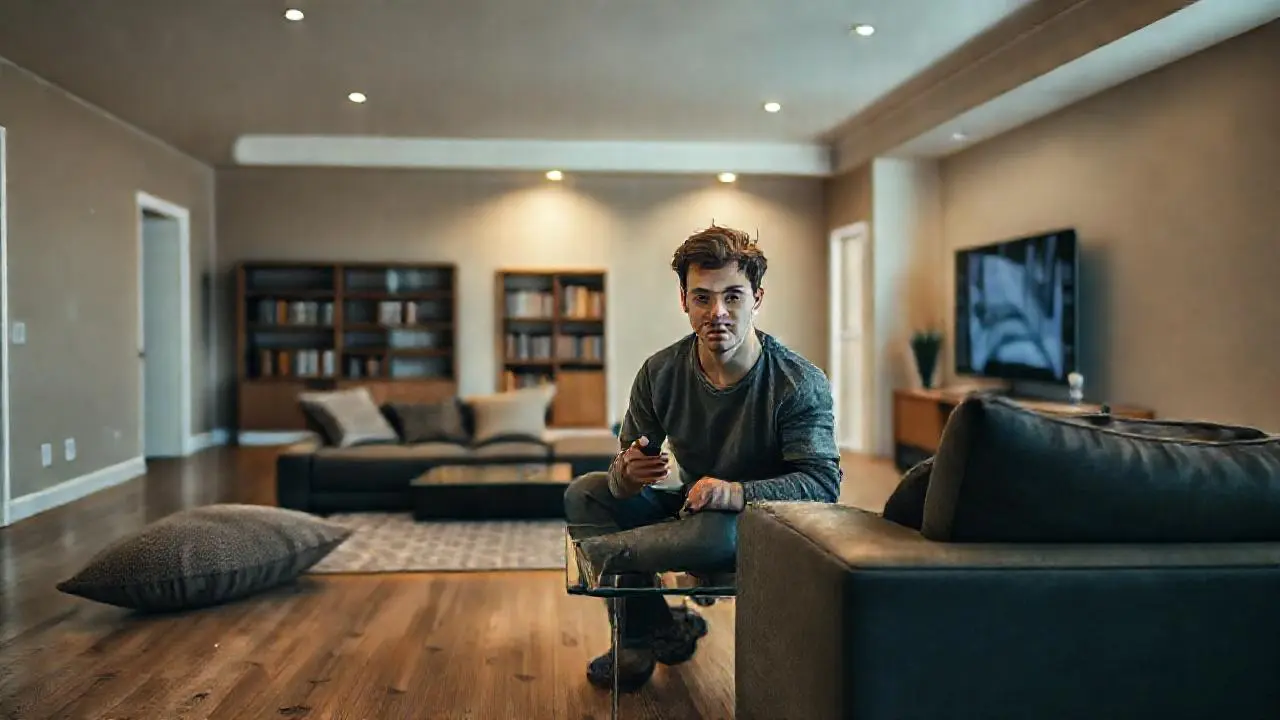
Una vez que hayas terminado la configuración, podrás comenzar a enviar películas, música, videos y fotos de manera sencilla. Desde tu celular, abre alguna aplicación compatible con Chromecast, como YouTube, Netflix o Spotify, y busca el ícono de transmisión (generalmente representado por un rectángulo con ondas en una esquina). Al pulsarlo, se desplegará la opción para elegir el dispositivo Chromecast al que quieres conectar.
Selecciona tu Chromecast, y en cuestión de segundos, el contenido que hayas escogido se reproducirá en tu televisor. Durante la reproducción, el celular puede usarse como control remoto para pausar, adelantar, retroceder o ajustar el volumen, sin afectar la transmisión. También tienes la opción de continuar utilizando el celular para otras aplicaciones mientras el contenido se muestra en la pantalla grande.
Esto convierte a tu smartphone en una herramienta poderosa para controlar el entretenimiento en casa, eliminando la necesidad de usar múltiples controles remotos o cables. La facilidad para compartir contenido con familiares o amigos es otra ventaja, dado que cualquier dispositivo móvil con Google Home y conectado a la misma red puede enviar material audiovisual al televisor.
Solución de problemas comunes al configurar Chromecast
Aunque la configuración del Chromecast desde el celular es un proceso generalmente sencillo, pueden presentarse algunos inconvenientes que es importante conocer para solucionarlos rápidamente. Uno de los problemas más frecuentes es que la aplicación Google Home no detecte el dispositivo, algo que puede ocurrir si no están conectados a la misma red WiFi o si la señal es débil. En estos casos, verifica la conexión y, si es necesario, reinicia el router para estabilizar la señal.
Otro inconveniente puede ser la falla al ingresar la contraseña de la red WiFi, lo que impide que el Chromecast se conecte a internet. Comprueba que la contraseña ingresada sea correcta y que la red no tenga restricciones especiales, como autenticación adicional o bloqueo por dirección MAC. También puede ser útil realizar un restablecimiento de fábrica para limpiar configuraciones anteriores que afecten la conexión.
Finalmente, si la transmisión se interrumpe o el contenido no se reproduce correctamente, revisa que el celular y el Chromecast estén actualizados con las versiones más recientes del sistema operativo y la app Google Home. Mantener todo actualizado asegura compatibilidad y mejor rendimiento, además de brindar nuevas funciones que Google incorpora periódicamente para mejorar la experiencia del usuario.
Conclusión
Saber configurar Chromecast desde celular es una habilidad bastante útil para aprovechar al máximo la tecnología que facilita el acceso a contenido multimedia en cualquier televisor. Aunque pueda parecer complicado al principio, siguiendo una guía paso a paso y con un poco de paciencia, la instalación y la configuración resultan ser un proceso rápido y accesible para usuarios de todos los niveles.
Contar con este dispositivo no solo permite disfrutar de plataformas populares de streaming con mayor comodidad sino también convertir los teléfonos móviles en verdaderos controles y centros de entretenimiento. El Chromecast representa una opción económica, sencilla y funcional para quienes quieren modernizar su experiencia televisiva sin gastar una fortuna.
Si surgen dudas o dificultades, es importante recordar que existen soluciones simples como restablecer el dispositivo y revisar la conexión WiFi, así como mantener actualizadas las aplicaciones y sistemas. Con esto, podrás disfrutar de grandes momentos frente a la pantalla, compartiendo contenido con tu familia y amigos gracias a la simplicidad y versatilidad que ofrece Chromecast.